大家有没有遇到过这种情况 笔记本在连接电源时偶尔会 出现提示 “电源已接通未充电” 这是什么问题呢? 排除电池故障问题 这可能是由于充电阈值导致的 只要设置一下电池的阈值就
大家有没有遇到过这种情况
笔记本在连接电源时偶尔会
出现提示“电源已接通未充电”
这是什么问题呢?
排除电池故障问题
这可能是由于充电阈值导致的
只要设置一下电池的阈值就可以解决
今天就来分享一下具体的操作步骤
一起来看看吧~

操作步骤
Step1:打开【联想电脑管家】软件。如未下载安装可在知行汇公众号后台回复:电脑管家,获取下载链接;

Step2:进入主界面后,在左侧菜单栏中选择【工具箱】;
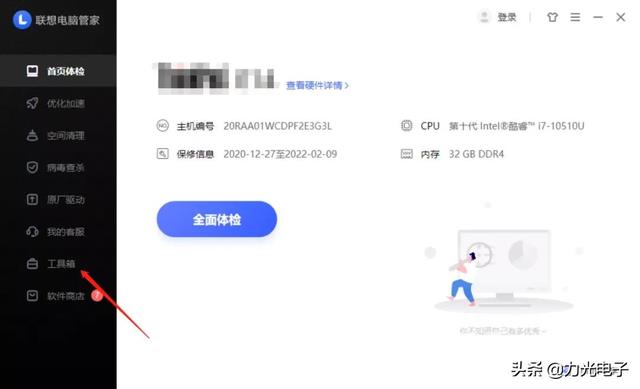
Step3:点击【电池设置】;
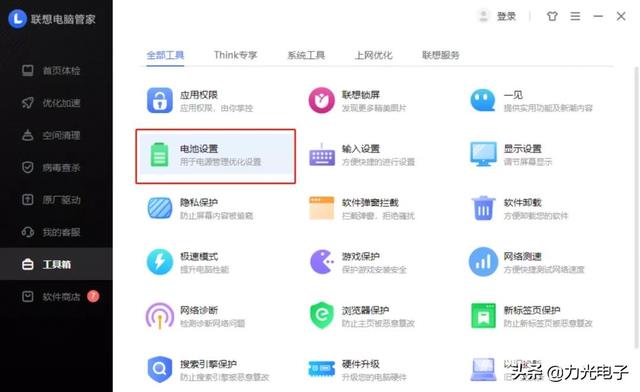
Step4:将【电池充电阈值】右侧开关打开;
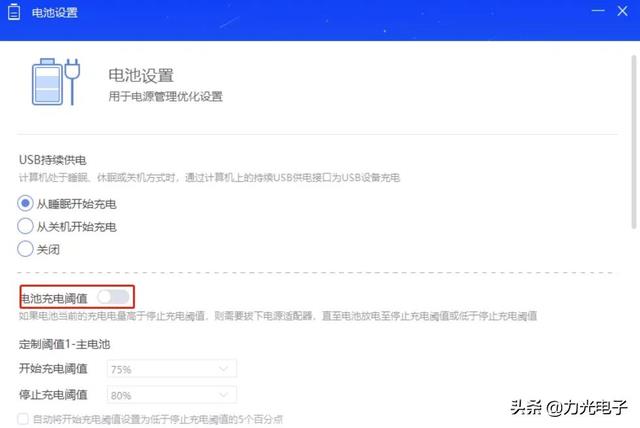
Step5:设置电池充电阈值
①本文演示机型为ThinkPad E14 2020,如您的笔记本采用双电池配置,那么在下图界面中可以看到两个电池充电阈值设置选项;
②开始充电阈值最低设置75%;停止充电阈值最高设置100%。
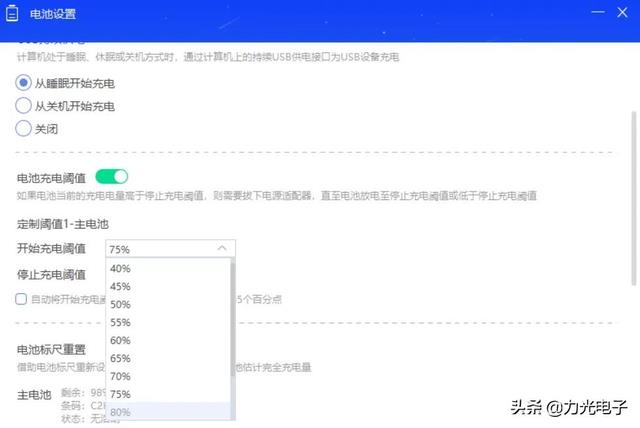
Step6:也可以自动设置,只需勾选下方【自动将开始充电阈值设置为低于停止充电阈值的5个百分点】即可。
勾选前:

勾选后:
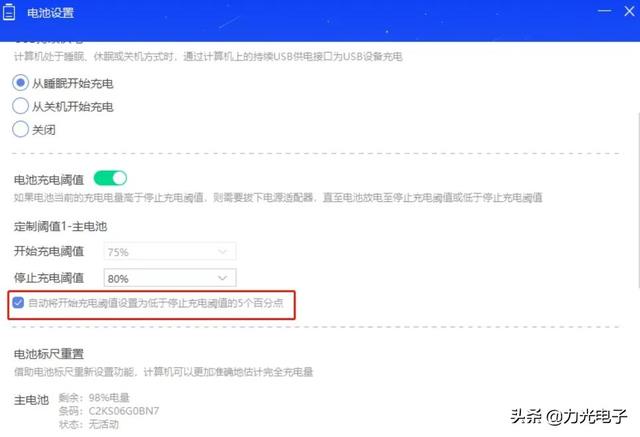
好啦,通过以上设置
笔记本就可以正常充电啦!
电源处理笔记本方法